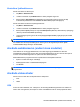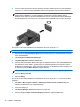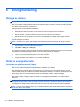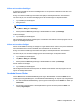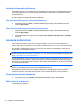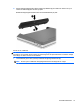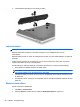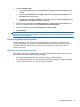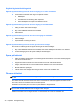HP Notebook User Guide - Linux
Kontrollera ljudfunktionerna
Så här kontrollerar du datorns ljud:
1. Välj Dator > Kontrollcenter.
2. I vänster ruta klickar du på Maskinvara och sedan på Ljud i höger ruta.
3. Klicka på fliken Sound Effects (Ljudeffekter) och testa sedan varje ljud genom att välja
motsvarande ljudalternativ under Choose an alert sound (Välj ett varningsljud).
Så här kontrollerar du datorns inspelningsfunktioner:
1. Välj Dator > Kontrollcenter.
2. I vänster ruta klickar du på Maskinvara och sedan på Ljud i höger ruta.
3. Klicka på fliken Input (Indata) och välj sedan Microphone (Mikrofon) eller Line-in (Linjeingång)
i listmenyn bredvid Connector (Anslutning).
4. Justera ingångsvolymen genom att dra skjutreglaget Input volume (Ingångsvolym) till önskad
inställning.
OBS! För bästa inspelningsresultat bör du tala direkt i mikrofonen och spela in ljudet i en tyst miljö.
Du bekräftar eller ändrar ljudinställningarna i datorn genom att högerklicka på ikonen Ljud i
meddelandefältet längst till höger i aktivitetsfältet.
Använda webbkameran (endast vissa modeller)
Vissa datorer har en inbyggd webbkamera, som sitter högst upp på bildskärmen. Med den
förinstallerade programvaran Cheese kan du använda webbkameran för att ta ett foto eller spela in
en video. Du kan förhandsgranska och spara fotot eller videoinspelningen.
Med webbkamerans programvara kan du experimentera med följande funktioner:
● Spela in och dela med dig av videoklipp
● Direktuppspela videor i snabbmeddelandeprogram
●
Ta stillbilder
OBS! Mer information om hur du använder webbkameran finns i menyn Hjälp i Cheese-
programvaran.
Använda videoenheter
Datorn kan ha en eller flera av följande externa videoportar:
●
VGA
●
HDMI
VGA
Porten för extern bildskärm, dvs. VGA-porten, är ett analogt bildskärmsgränssnitt som ansluter en
extern VGA-visningsenhet, till exempel en extern VGA-bildskärm eller en VGA-projektor till datorn.
Använda webbkameran (endast vissa modeller) 31